Jak naprawić awarie i zawieszanie się Microsoft Edge
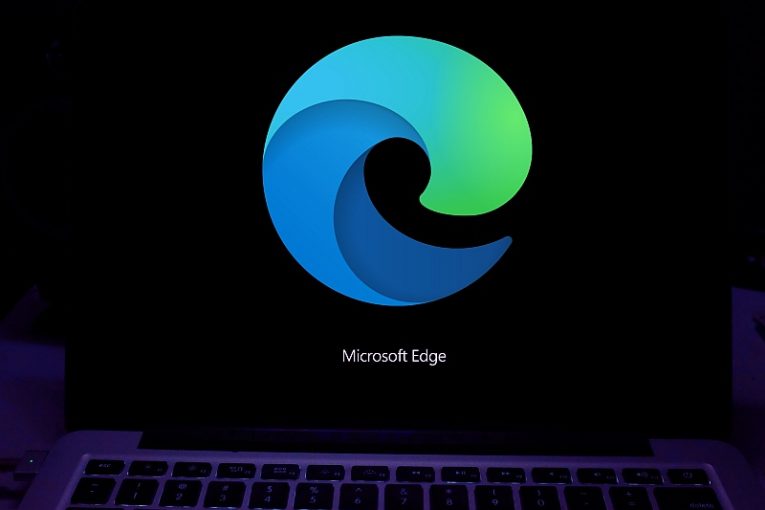
Microsoft Edge z pewnością nie jest tak popularny, jak Google Chrome czy Mozilla Firefox. Jednak miliony użytkowników nadal go faworyzują i używają go na co dzień. Popularna przeglądarka internetowa firmy Microsoft jest integralną częścią systemu Windows i została znacznie ulepszona w ciągu ostatnich kilku lat. Jednak niektórzy użytkownicy nadal doświadczają losowych problemów – ale nie jest to coś niezwykłego, każda przeglądarka internetowa cierpi na takie problemy.
Jeśli chcesz naprawić awarie i zawieszanie się Microsoft Edge, mamy kilka doskonałych wskazówek i przewodników dotyczących rozwiązywania problemów. Zdziwiłbyś się, słysząc o wszystkich powodach, dla których Twoja przeglądarka Microsoft Edge może się losowo zawieszać lub zawieszać.
Table of Contents
Zresetuj stronę statystyk i stronę nowej karty
Aby naprawić to ustawienie, otwórz Microsoft Edge, a następnie przejdź do Ustawienia -> Start, strona główna i nowe karty . Skonfiguruj przeglądarkę tak, aby używała about:blank URL.
Czasami użytkownicy są w stanie naprawić losowe zawieszenia i awarie przeglądarki Microsoft Edge, ustawiając swoją stronę początkową i stronę nowej karty na about:blank . Jest to domyślny ekran Microsoft Edge, który zapewnia użytkownikom dostęp do różnych widżetów i wyszukiwarki Bing.
Wyczyść pamięć podręczną Microsoft Edge
Następnym krokiem do wypróbowania jest wyczyszczenie pamięci podręcznej. Jest to coś, co powinieneś robić regularnie, ponieważ pamięć podręczna Microsoft Edge może powodować spowolnienie przeglądarki lub wykazywać inne problemy. Otwórz Microsoft Edge, a następnie użyj skrótu Control + Shift + Delete . Spowoduje to wyświetlenie monitu Wyczyść dane przeglądania. Upewnij się, że ustawiłeś Zakres czasu na Cały czas , a następnie wybierz typy danych, które chcesz wyczyścić. Sugerujemy usunięcie plików cookie i innych danych witryn wraz z obrazami i plikami w pamięci podręcznej .
Wyłącz rozszerzenia
Użytkownicy Microsoft Edge może nie zdawać sobie sprawy, że 3 rd -party dodatki mogą mieć negatywny wpływ na wydajność ich przeglądarki. Jeśli korzystasz z dużej liczby dodatków, sugerujemy wyłączenie ich w menu Ustawienia -> Rozszerzenia . Jeśli to naprawi awarie i zawieszanie się Microsoft Edge, powinieneś przystąpić do włączania dodatków jeden po drugim i przeprowadzać testy po każdym wpisie. Może to pomóc w określeniu dokładnego rozszerzenia powodującego problem.
Zresetuj ustawienia Microsoft Edge
To drastyczny krok, ale może być konieczny, jeśli powyższe poprawki nie przyniosą rezultatu. Otwórz Microsoft Edge i wprowadź to w pasku adresu URL - edge://settings/resetProfileSettings . Spowoduje to całkowite zresetowanie przeglądarki Microsoft Edge. Pamiętaj, że spowoduje to usunięcie Twojego profilu, ustawień, zakładek, dodatków i wszelkich innych zmian.





